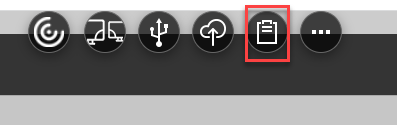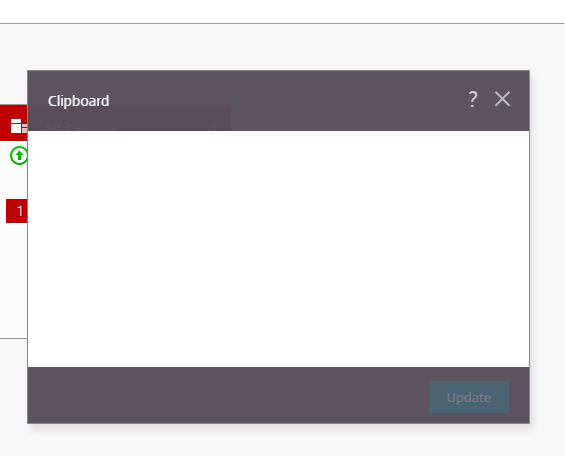클립보드
클립보드 작업을 사용하려면 내용을 선택하고 키보드 바로 가기로 Ctrl + C 및 Ctrl +V를 눌러 다음 형식을 복사하고 붙여넣습니다.
HTML 데이터 형식 지원
가상 데스크톱과 엔드포인트 장치 간의 클립보드 작업에 HTML 형식을 사용할 수 있습니다. HTML 데이터를 복사하여 붙여넣으면 원본 내용 형식이 복사되고 데이터를 붙여넣으면 대상 내용에도 서식이 적용됩니다. 또한 HTML 형식은 더 나은 디자인도 제공합니다.
이미지 클립 복사 지원
표준 키보드 바로 가기를 사용하여 로컬 장치와 가상 데스크톱 및 앱 세션 간에 이미지 클립을 복사하여 붙여넣을 수 있습니다. 예를 들어, Microsoft Word, Microsoft Paint, Adobe Photoshop과 같은 앱을 사용할 수 있습니다.
참고:
- 네트워크 대역폭 제한으로 인해 2MB보다 큰 이미지 클립을 복사하여 붙여넣으려고 하면 세션이 응답하지 않을 수 있습니다.
-
Ctrl + C 및 Ctrl +V를 선택하고 눌러 복사 및 붙여넣기 할 수 있습니다.
- BMP, PNG, JPEG 및 GIF와 같은 형식을 사용할 수 있습니다.
모바일 및 태블릿 장치 지원
로컬 장치에서 복사하여 가상 데스크톱 세션 또는 앱 세션에 붙여넣으려고 하면 붙여넣기 작업이 실패할 수 있습니다.
일반 텍스트 및 HTML 데이터를 성공적으로 복사하여 붙여넣으려면 다음을 수행하십시오.
- 로컬 장치에서 콘텐츠를 복사합니다.
-
가상 세션으로 이동하여 세션 도구 모음에 액세스합니다.
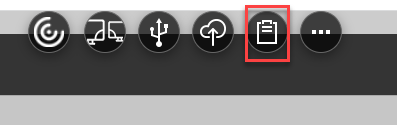
-
클립보드 아이콘을 누릅니다.
클립보드가 나타납니다.
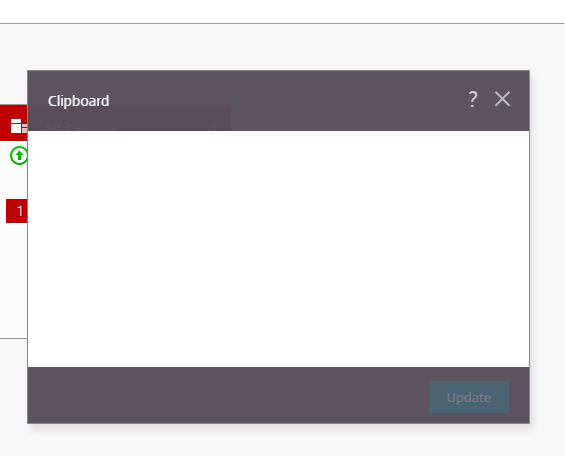
-
콘텐츠를 붙여넣은 다음 업데이트를 클릭합니다.
이제 복사한 클립보드 내용을 세션에 붙여넣을 수 있습니다.
참고:
클립보드는 이미지 형식을 지원하지 않습니다.
이 콘텐츠의 공식 버전은 영어로 작성되었습니다. 일부 Cloud Software Group 설명서 콘텐츠는 사용자의 편의를 위해 기계 번역되었습니다. Cloud Software Group는 기계 번역 콘텐츠를 제어할 수 없으며, 오류, 부정확성 또는 부적절한 언어가 포함될 수 있습니다. 영어 원본에서 다른 언어로 번역된 모든 콘텐츠의 정확성, 신뢰성, 적합성 또는 적절성에 대한 모든 종류의 명시적 또는 묵시적 보증이나 Cloud Software Group 제품 또는 서비스가 기계 번역된 콘텐츠를 준수한다는 보증은 하지 않으며, 해당하는 최종 사용자 사용권 계약, 이용 약관 또는 제품 또는 서비스가 준수해야 하는 Cloud Software Group와의 모든 계약에 제공된 모든 보증은 기계 번역된 범위까지 적용되지 않습니다. Cloud Software Group는 기계 번역된 콘텐츠의 사용으로 인해 발생할 수 있는 손상이나 문제에 대해 책임을 지지 않습니다.
DIESER DIENST KANN ÜBERSETZUNGEN ENTHALTEN, DIE VON GOOGLE BEREITGESTELLT WERDEN. GOOGLE LEHNT JEDE AUSDRÜCKLICHE ODER STILLSCHWEIGENDE GEWÄHRLEISTUNG IN BEZUG AUF DIE ÜBERSETZUNGEN AB, EINSCHLIESSLICH JEGLICHER GEWÄHRLEISTUNG DER GENAUIGKEIT, ZUVERLÄSSIGKEIT UND JEGLICHER STILLSCHWEIGENDEN GEWÄHRLEISTUNG DER MARKTGÄNGIGKEIT, DER EIGNUNG FÜR EINEN BESTIMMTEN ZWECK UND DER NICHTVERLETZUNG VON RECHTEN DRITTER.
CE SERVICE PEUT CONTENIR DES TRADUCTIONS FOURNIES PAR GOOGLE. GOOGLE EXCLUT TOUTE GARANTIE RELATIVE AUX TRADUCTIONS, EXPRESSE OU IMPLICITE, Y COMPRIS TOUTE GARANTIE D'EXACTITUDE, DE FIABILITÉ ET TOUTE GARANTIE IMPLICITE DE QUALITÉ MARCHANDE, D'ADÉQUATION À UN USAGE PARTICULIER ET D'ABSENCE DE CONTREFAÇON.
ESTE SERVICIO PUEDE CONTENER TRADUCCIONES CON TECNOLOGÍA DE GOOGLE. GOOGLE RENUNCIA A TODAS LAS GARANTÍAS RELACIONADAS CON LAS TRADUCCIONES, TANTO IMPLÍCITAS COMO EXPLÍCITAS, INCLUIDAS LAS GARANTÍAS DE EXACTITUD, FIABILIDAD Y OTRAS GARANTÍAS IMPLÍCITAS DE COMERCIABILIDAD, IDONEIDAD PARA UN FIN EN PARTICULAR Y AUSENCIA DE INFRACCIÓN DE DERECHOS.
本服务可能包含由 Google 提供技术支持的翻译。Google 对这些翻译内容不做任何明示或暗示的保证,包括对准确性、可靠性的任何保证以及对适销性、特定用途的适用性和非侵权性的任何暗示保证。
このサービスには、Google が提供する翻訳が含まれている可能性があります。Google は翻訳について、明示的か黙示的かを問わず、精度と信頼性に関するあらゆる保証、および商品性、特定目的への適合性、第三者の権利を侵害しないことに関するあらゆる黙示的保証を含め、一切保証しません。
ESTE SERVIÇO PODE CONTER TRADUÇÕES FORNECIDAS PELO GOOGLE. O GOOGLE SE EXIME DE TODAS AS GARANTIAS RELACIONADAS COM AS TRADUÇÕES, EXPRESSAS OU IMPLÍCITAS, INCLUINDO QUALQUER GARANTIA DE PRECISÃO, CONFIABILIDADE E QUALQUER GARANTIA IMPLÍCITA DE COMERCIALIZAÇÃO, ADEQUAÇÃO A UM PROPÓSITO ESPECÍFICO E NÃO INFRAÇÃO.